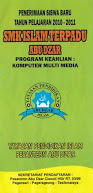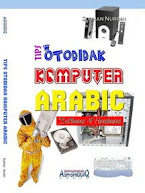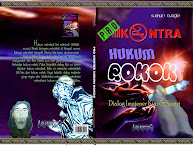28 November 2009 shareevhidayat Leave a comment Go to comments
Pada waktu yang lalu ada seorang teman sekantor bertanya pada saya, Pak tolong dirubah Wallpaper laptop anak saya, terus saya Tanya kenapa?? Kata teman saya tidak bisa dirubah, masih kata teman saya kata penjualnya tidak ada fasilitas untuk mengubah wallpaper, karena penasaran akhirnya saya lihat laptopnya. Ternyata apa yang dikatakan teman saya itu benar adanya, saya tidak bisa merubah wallpaper, appearance, themes dan soundnya, dilaptop tersebut ternyata menggunakan OS (Operating System) Windows 7 Starter Edition, saya cari-cari informasi di google tentang cara merubah Wallpaper pada OS Windows 7 khususnya Starter Edition tidak ada yang sesuai dengan keinginan saya.
Memang ternyata Windows 7 Starter itu banyak kelemahannya diantaranya adalah :
1. Windows 7 Starter Edition tidak hanya memblokir end-user dari pengubahan wallpaper, warna dan skema suara yang disediakan Windows, bahkan OEM (Original Equipment Manufacturer) dan partner tidak bisa melakukan personalisasi.
2. Harus beralih upgrade ke Windows 7 Home Premium atau yang lebih tinggi, jika ingin merubah customnya windows.(http://www.beritanet.com/Hardware/Software/Windows-7-Starter-Edition-Weaks.html)
Selain itu ternyata Windows 7 ini ada 6 varian diantaranya adalah :
1. Windows 7 Starter
Netbook market, Hanya bisa menjalankan 3 aplikasi sekaligus.
2. Windows 7 Home Basic
Terbatas dalam networking, Terbatas dalam UI sizzle, untuk mereka yang tidak terlalu membutuhkan sistem dan jaringan yang handal.
3. Windows 7 Home Premium
Media Center+Tablet, Terbatas dalam networking, lebih baik dalam hal UI sizzledari pada Home Basic.
4. Windows 7 Professional
Corporate Version, full networking, security enhancements
5. Windows 7 Enterprise
Corporate Version 2, more security and workgroup features
6. Windows 7 Ultimate
Upgrades from Home and Professional UI and feature enhancements
(http://shirogadget.com/akan-ada-6-varian-windows-seven/)
Kembali lagi ke inti masalah, setelah mencari di google agak lama akhirnya ketemu juga cara untuk mengubah wallpaper, dengan bantuan software StardockMyColors, setelah di download dan install ternyata bisa juga akhirnya mengganti sekaligus merubah themes nya windows 7 starter.
Berikut ini contoh tampilan dari StardockMyColors.
Tema yang disediakan bisa anda ubah-ubah ada yang gratis ada yang bayar, pilih yang gratis saja… tinggal masuk ke internet ada banyak pilihan themes yang bagus dan gratis, contoh yang gratis : theme Think Green, AMD Game, Diamnd, Quest dll.
Untuk dapat merubah Wallpaper silakan masuk di menu Setting, pilih Wallpaper Setting.
Tambahkan folder tempat koleksi gambar anda dengan cara Add Folder, kemudian tekan OK, Sekarang masuk ke menu Wallpapers
Tinggal anda klik 2x di salah satu gambar atau pilih kemudian tekan apply. Coba lihat di desktop anda akan berubah jadi wallpaper favorit yang anda inginkan. Untuk mengganti appearance dan yang lain masih belum disediakan di sini, tapi dengan adanya ini minimal wallpaper sudah dirubah dan anda tidak akan bosan jika setiap hari bisa diganti-ganti wallpapernya.
Download
ISLAMIC WALL 7
Sumber : http://shareevhidayat.wordpress.com/2009/11/28/mengubah-wallpaper-windows-7-starter/